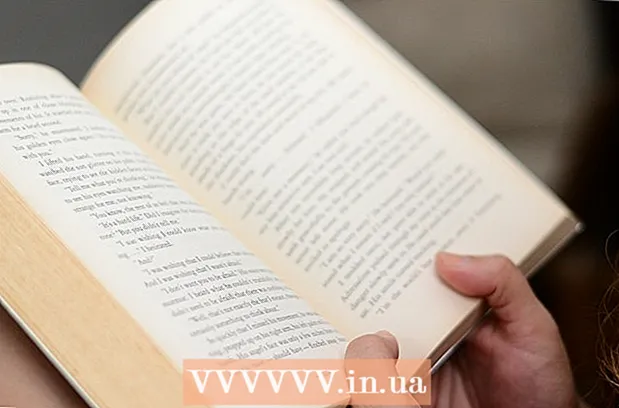Autor:
Peter Berry
Datum Stvaranja:
14 Srpanj 2021
Datum Ažuriranja:
23 Lipanj 2024

Sadržaj
Ovaj wikiHow vas uči kako prenositi emojije (emojije) na Discord poslužitelje s Windows ili macOS računala.
Koraci
Otvorite Discord. Aplikacija ima plavu sliku rakova. Ako koristite Windows, program ćete pronaći u izborniku Windows. Na Macu potražite traku Dock ili Launchpad.

Odaberite poslužitelj. Poslužitelji su navedeni uz lijevu stranu zaslona. Emotikone koje prenesete mogu se koristiti samo na poslužitelju po vašem izboru.
Kliknite gumb slike ☰ pri vrhu zaslona, desno od imena poslužitelja.

Kliknite opciju Postavke poslužitelja (Postavke poslužitelja) u lijevom stupcu.
Kliknite stavku emoji je također u lijevom stupcu.

Pritisnite gumb Prenesite emodžije (Prenesite emoji) u plavoj boji u gornjem desnom kutu zaslona.
Odaberite ikonu za prijenos. Za najbolje rezultate odaberite fotografije veličine 128 x 128 piksela ili veće. Jednom učitana, slika će se resetirati na 32 x 32 piksela.
- Možete stvoriti emojije iz bilo koje slike, besplatnih aplikacija poput Imojija i Bitmojija ili internetskog alata poput PiZap-a.
- Prilagođeni emojiji mogu se koristiti samo na poslužitelju koji ste prenijeli. Ako prenesete emoji koji ste preuzeli s drugog poslužitelja Discord, pojavit će se poruka o pogrešci.
Klik Otvoren (Otvoreno) dobro Uštedjeti (Uštedjeti). Emoji će se prenijeti na Discord poslužitelj.
- Možete poslati do 50 emojija po poslužitelju.
- Discord će organizirati vaše prilagođene emojije prema poslužitelju tako da ih je lako pronaći.